打勾的符号怎么输入 方框打勾符号打出来的方法
平时大家在编辑文档的时候,都会需要输入很多符合,而有些符号可能不常见,所以不知道如何打出来,比如有不少用户就到本站询问说想知道打勾的符号怎么输入,如果你也有一样需求的话,可以紧跟着笔者的步调一起来学习一下方框打勾符号打出来的方法吧。
具体方法如下:
方法一:快捷组合键
在不选择任何输入法的情况下,按住alt键不松手,然后依次按下小键盘区的"4、1、4、2、0",即可打出对勾("√")符号;
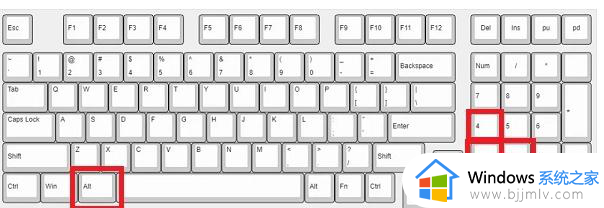
方法二:输入法(以搜狗输入法为例)
直接输入“dui”,就可以看到“√”这个符号了。
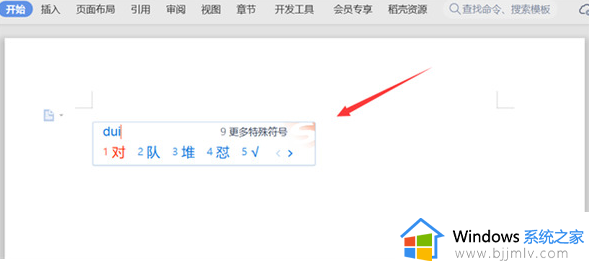
方法三:符号大全
同样以搜孤输入法为例,在搜狗输入法的状态下,按住“ctrl+shift+z”打开符号大全,就能看到√这个符号了。
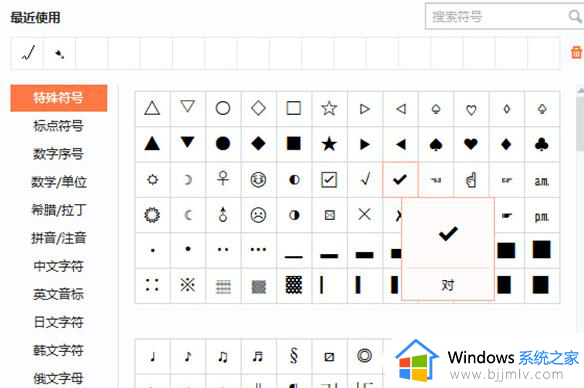
方法四:文档内(以wps为例)
点击“插入”,在“子集”里面选择“数字运算符”可以快速找到√这个符号。
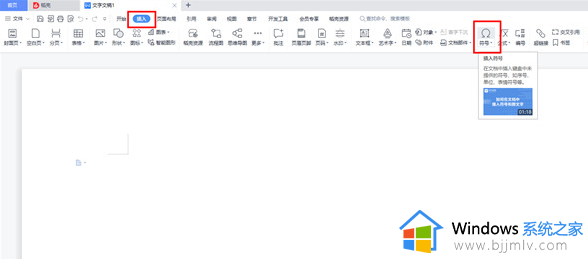
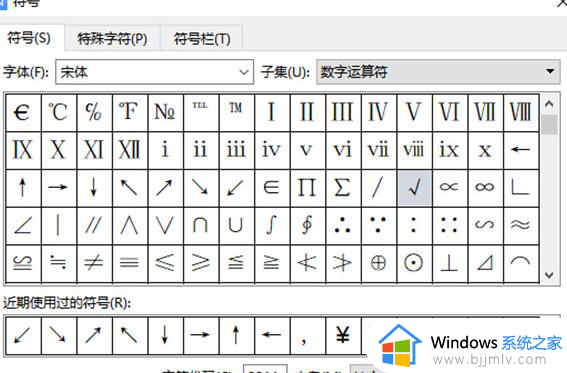
口内打√快捷键
方法一:word文档
1、进入文档文件后输入内容,点击想要在方框内打√的位置。
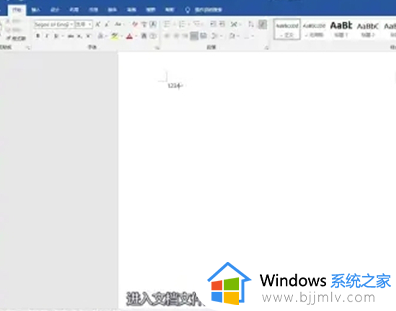
2、在当前位置输入数字2611后同时按下键盘上的Alt和X键。
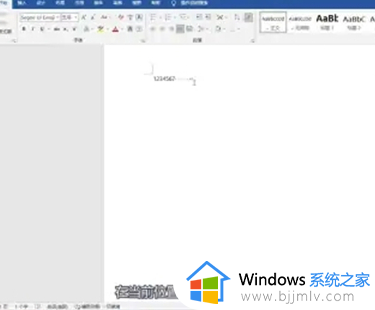
3、数字2611就会变成方框内带√的图形了,选中图形可以修改具体属性。
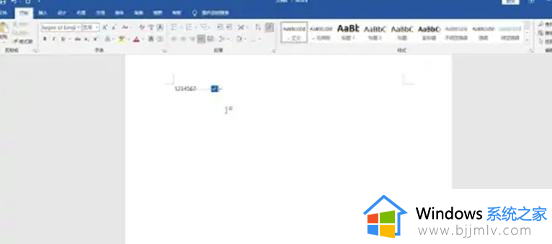
方法二:excel表格
1、首先打开一个excel,进入首页编辑界面。
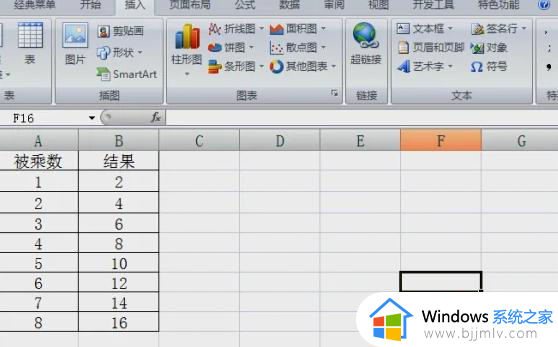
2、然后在上方菜单栏中“插入”选项的工具栏中找到“符号”图标并点击。
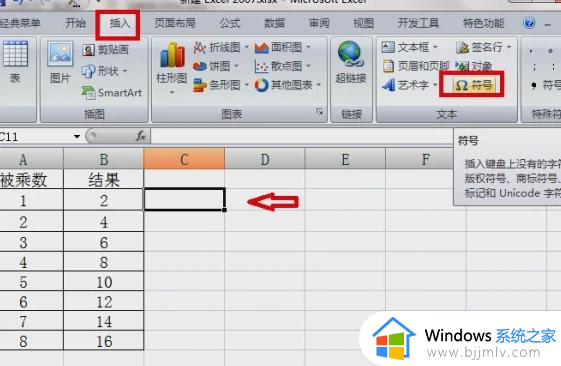
3、在【字体】下拉栏中选择【Wingdings】。
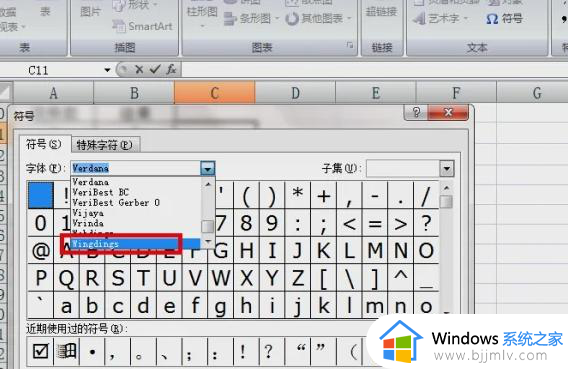
4、最后在下方的符号框中找到需要的符号,选择后点击【插入】就可以了。
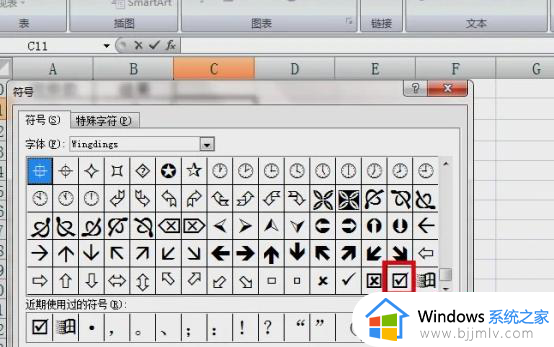
以上就是方框打勾符号打出来的几种方法,有需要的用户们可以学习上面的方法来打出吧,希望帮助到大家。
打勾的符号怎么输入 方框打勾符号打出来的方法相关教程
- 方框内打钩符号怎么输入 方框内打勾符号如何打出来
- excel如何在方框里打勾符号 excel怎么样在方框里面打勾
- 对勾怎么打 对勾符号怎么打出来
- 中间点的符号怎么打出来 在电脑上如何输入·这个符号
- 中间点符号怎么打 中间一个点的符号打出来的方法
- 电脑键盘打√是哪个键 电脑上对勾符号怎么打出来
- 电脑上怎么输入@符号 电脑上的@符号如何打出来
- 特殊符号怎么打 特殊符号的输入方法
- 箭头符号怎么打出来 电脑箭头符号如何输入
- 绝对值符号怎么输入 绝对值符号如何打出来
- 惠普新电脑只有c盘没有d盘怎么办 惠普电脑只有一个C盘,如何分D盘
- 惠普电脑无法启动windows怎么办?惠普电脑无法启动系统如何 处理
- host在哪个文件夹里面 电脑hosts文件夹位置介绍
- word目录怎么生成 word目录自动生成步骤
- 惠普键盘win键怎么解锁 惠普键盘win键锁了按什么解锁
- 火绒驱动版本不匹配重启没用怎么办 火绒驱动版本不匹配重启依旧不匹配如何处理
电脑教程推荐
win10系统推荐